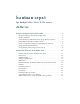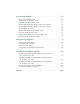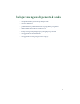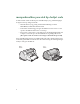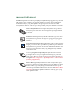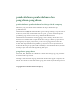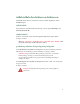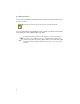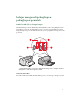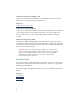bantuan cepat hp deskjet 948c/940c/920c series daftar isi belajar mengenali pencetak anda. . . . . . . . . . . . . . . . . . 1 memperkenalkan pencetak hp deskjet anda . . . . . . . . . . . . . . . . . . 2 mencari informasi . . . . . . . . . . . . . . . . . . . . . . . . . . . . . . . . . . . . 3 pemberitahuan-pemberitahuan dan pengakuan-pengakuan . . . . . . . 4 istilah-istilah dan kebiasaan-kebiasaan . . . . . . . . . . . . . . . . . . . . . . 5 belajar mengenali pelengkapan-pelengkapan pencetak . . . . .
perawatan produk . . . . . . . . . . . . . . . . . . . . . . . . . . . . 55 lampu status tabung cetak. . . . . . . . . . . . . . . . . . . . . . . . . . . . . . mengganti tabung-tabung cetak. . . . . . . . . . . . . . . . . . . . . . . . . . meluruskan tabung-tabung cetak . . . . . . . . . . . . . . . . . . . . . . . . . membersihkan tabung-tabung cetak secara otomatis . . . . . . . . . . . membersihkan tabung-tabung cetak secara manual . . . . . . . . . . . . membersihkan pencetak . . . . . . . . . . . . .
belajar mengenali pencetak anda • memperkenalkan pencetak hp deskjet anda • mencari informasi • pemberitahuan-pemberitahuan dan pengakuan-pengakuan • istilah-istilah dan kebiasaan-kebiasaan • belajar mengenali pelengkapan-pelengkapan pencetak • menggunakan baki-baki kertas • menggunakan taskagent (perantara tugas) 1
memperkenalkan pencetak hp deskjet anda Selamat! Anda telah membeli pencetak HP Deskjet yang telah dilengkapi dengan beberapa fungsi menarik: • Mutu hasil foto yang paling baik melalui teknologi cetakan PhotoREt III, ColorSmart III buatan HP. • Pencetakan resolusi tinggi dengan bentuk foto warna 2400 x 1200 dpi dan bentuk teks hitam 600 x 600 dpi • Kecepatan cetak sampai 12 halaman per menit untuk teks hitam dan sampai 10 halaman per menit untuk teks dan grafik-grafik warna.
mencari informasi bantuan cepat menawarkan petunjuk-petunjuk untuk penggunaan pencetak HP deskjet anda. Bantuan yang lebih lengkap tersedia dalam dokumendokumen lainnya yang dilampirkan dengan pencetak. Daftar berikut menjelaskan dimana anda dapat memperoleh jenis-jenis informasi tertentu. Plakat menjalankan secara cepat menjelaskan bagaimana menyetel pencetak anda dan menginstal perangkat lunak pencetak.
pemberitahuan-pemberitahuan dan pengakuan-pengakuan pemberitahuan-pemberitahuan hewlett-packard company Informasi yang tercantum dalam dokumen ini dapat dirubah tanpa pemberitahuan. Hewlett-Packard (HP) tidak memberikan garansi dengan mengacu pada bahanbahan ini, termasuk, namun tidak terbatas pada, garansi dari kemampuan produk dagang dan kesesuaian bagi maksud-maksud tertentu.
istilah-istilah dan kebiasaan-kebiasaan Istilah-istilah dan kebiasaan-kebiasaan kata berikut digunakan dalam bantuan cepat. istilah-istilah Pencetak-pencetak HP Deskjet dipandang sama dengan HP Deskjet atau Pencetak-pencetak HP. simbol-simbol Simbol > memandu anda melalui langkah-langkah perangkat lunak. Sebagai contoh: Klik Start > Programs > hp deskjet series > hp deskjet series Toolbox untuk membuka HP Deskjet Toolbox (kotak fasilitas).
gambar-gambar Suatu gambar Catatan menunjukkan bahwa informasi tambahan disediakan. Sebagai contoh: Untuk memperoleh hasil terbaik gunakan produk-produk HP. Suatu gambar Mouse menunjukkan bahwa informasi tambahan disediakan melalui fungsi bantuan What’s This? (apa ini?). Untuk mendapatkan informasi lebih lengkap tentang opsi-opsi pada setiap layar tab, tunjuklah suatu opsi dan klik tombol mouse kanan untuk menampilkan kotak dialog What’s This? (apa ini?).
belajar mengenali pelengkapanpelengkapan pencetak tombol-tombol dan lampu-lampu Tombol-tombol pencetak HP Deskjet memudahkan anda menghidupkan dan mematikan pencetak, membatalkan proses cetak atau melanjutkan cetakan. Lampu-lampu yang ada memberikan anda isyarat penglihatan mengenai status pencetak. 1. tombol Membatalkan 2. lampu dan simbol Status Tabung Cetak 3. lampu dan tombol Melanjutkan 4.
simbol dan lampu status tabung cetak Lampu di atas simbol Status Tabung Cetak berkedip ketika tabung cetak kurang tinta atau pemasangannya tidak benar. Lihat juga: lampu status tabung cetak tombol dan lampu melanjutkan Lampu di atas tombol Melanjutkan berkedip ketika diperlukan suatu tindakan seperti mengisi kertas atau membebaskan kertas yang tersangkut. Jika masalah sudah di atasi, tekan tombol Melanjutkan untuk meneruskan cetakan.
pencetakan dua sisi Pencetak mempunyai fungsi Mencetak Dua-Sisi secara manual sehingga anda dapat mencetak kedua sisi halaman. Asesori Cetakan Dua-Sisi dapat dibeli untuk mencetak dua-sisi secara otomatis dengan seri-seri pencetak 948c dan 940c.
menggunakan baki-baki kertas baki masuk Baki Masuk menyimpan kertas atau media lain untuk dicetak. 1. baki Keluar 2. baki Masuk didorong ke dalam Tarik ke luar baki Masuk untuk mengisi kertas dan media lainnya. Biarkan baki Masuk ditarik ke luar ketika anda mencetak kertas dengan ukuran legal. 1.
Anda dapat mencetak ukuran-ukuran media yang berbeda dengan mendorong penuntun-penuntun kertas ke dalam dan ke luar. 1. penuntun lebar kertas 2. baki Masuk ditarik ke luar 3. penuntun panjang kertas baki keluar Posisi baki Keluar dapat dirubah untuk keperluan-keperluan cetak yang berbeda. Baki Keluar dinaikan – Tempatkan baki pada posisi naik untuk memudahkan pengisian kertas ke dalam baki Masuk. Baki Keluar harus tetap pada posisi naik untuk mencetak panji-panji. 1.
Baki Keluar diturunkan – Biarkan baki pada posisi turun untuk kebanyakan jenis pencetakan dan pencetakan amplop tunggal. Perluasan baki Keluar – (Tidak tersedia pada semua model-model pencetak.) Tarik ke luar perluasan baki Keluar ketika mencetak halaman-halaman dalam jumlah yang banyak. Juga luaskan baki ketika anda mencetak dalam bentuk konsep untuk mencegah kertas jatuh dari baki. Pada saat tugas cetak selesai, dorong perluasan kembali ke dalam tempat penyimpanannya.
baki lipat Pencetak anda mungkin memiliki baki Lipat yang berisikan baki-baki Masuk dan Keluar. Baki lipat harus selalu diturunkan untuk mencetak atau mengakses tabung-tabung cetak. 1. baki Lipat dinaikkan 2.
menggunakan taskagent (perantara tugas) TaskAgent (Perantara tugas) memungkinkan anda untuk menentukan status tabung-tabung cetak dan merubah penyetelan-penyetelan seperti mutu cetak awal. Ini terletak pada taskbar Windows. 1. TaskAgent (Perantara tugas) merubah mutu cetak Anda dapat merubah dengan cepat resolusi informasi yang dicetak dengan menggunakan TaskAgent (Perantara tugas). 1. Klik gambar TaskAgent (Perantara tugas) pada taskbar Windows.
2. Pilih dari opsi-opsi berikut: • Print Quality (mutu cetak): Draft (konsep), Normal atau Best (terbaik) • Automatic Two-Sided Printing (pencetakan dua-sisi otomatis): Jika cocok 3. Klik di luar kotak Default Print Settings (penyetelan-penyetelan cetakan awal). Kotak dialog muncul dengan menegaskan bahwa penyetelan baru akan digunakan setiap saat anda mencetak. (Jika anda tidak ingin melihat lagi kotak dialog tersebut, maka pilih Don't show me this message again (jangan tunjukkan pesan ini lagi) .) 4.
menampilkan pesan-pesan peringatan tabung cetak Warna dan penampilan TaskAgent (Perantara tugas) berubah ketika terdapat pesan-pesan peringatan. Pesan-pesan peringatan muncul ketika tabung cetak kurang tintanya atau telah dipasang secara tidak benar. • Pada saat gambar berkedip dan disekelilingnya berwarna kuning, pesan-pesan peringatan yang belum dibaca telah dikeluarkan. • Pada saat gambar disekelilingnya berwarna kuning, tetapi tidak berkedip lagi, pesan-pesan peringatan yang sudah dibaca masih aktif.
mencetak di kertas dan media lain • mencetak dengan pencetak hp deskjet anda • kertas biasa • amplop-amplop • transparan-transparan • etiket-etiket • kartu-kartu bisnis, kartu-kartu indeks dan media kecil lainnya • foto-foto • kartu-kartu ucapan • plakat-plakat • panji-panji • lambang-lambang seterika • pencetakan dua-sisi secara manual • ukuran-ukuran kertas yang disesuakan oleh pemakai 17
mencetak dengan pencetak hp deskjet anda membuka kotak dialog printer properties (ciri khas pencetak) Pencetak dikendalikan oleh perangkat lunak yang diinstalasi pada komputer. Perangkat lunak pencetak, juga disebut driver pencetak, menyediakan kotak dialog untuk berkomunikasi dengan pencetak. Pada kotak printer properties (ciri khas pencetak) anda dapat memilih opsi-opsi seperti ukuran dan jenis kertas, orientasi halaman dan penyetelan-penyetelan warna.
merubah penyetelan-penyetelan ciri khas pencetak Kotak printer properties (ciri khas pencetak) berisi opsi-opsi tab Setup (penyetelan), Features (fungsi-fungsi) dan Advanced (maju). • Gunakan tab Setup (penyetelan) untuk memilih mutu cetak, jenis kertas, ukuran kertas dan pencetakan panji. Anda juga dapat menyesuaikan skala ukuran dokumen yang dicetak sehingga sesuai dengan kertas yang ada di dalam pencetak anda.
kertas biasa • kertas ukuran letter/A4 • kertas ukuran legal kertas ukuran letter/A4 persiapan mencetak 1. Naikkan baki Keluar dan tarik ke luar baki Masuk. 2. Sorong ke luar kedua penuntun-penuntun kertas. 3. Masukan tumpukan kertas ke dalam baki Masuk. 4. Tempatkan tidak lebih dari 100 lembar kertas ke dalam baki Masuk jika pencetak anda mempunyai baki Lipat. Tempatkan tidak lebih dari 150 lembar kertas ke dalam baki Masuk jika pencetak anda tidak mempunyai baki Lipat. 5.
mencetak pada kertas ukuran letter/A4 1. Buka file yang akan dicetak. Ikuti salah satu dari cara-cara ini untuk memilih opsi-opsi cetak, tergantung pada program perangkat lunak yang anda gunakan: • Klik File > Print (cetak) , kemudian pilih Properties (ciri khas) –atau– • Klik File > Print Setup (penyetelan cetakan) , kemudian pilih Properties (ciri khas) –atau– • Klik File > Print (cetak) > Setup (penyetelan) , kemudian pilih Properties (ciri khas) .
petunjuk-petunjuk pencetakan Sebagian besar kertas fotokopi biasa dapat digunakan dalam pencetak anda, terutama kertas yang bertanda untuk penggunaan dalam pencetakpencetak inkjet. Untuk memperoleh hasil terbaik, gunakan kertas-kertas HP. Kertas-kertas ini telah dirancang terutama bagi tinta-tinta HP dan pencetakpencetak HP. Lihat juga: mencetak dengan pencetak hp deskjet anda pencetakan dua-sisi secara manual ukuran-ukuran kertas yang disesuaikan oleh pemakai kertas ukuran legal persiapan mencetak 1.
mencetak pada kertas ukuran legal 1. Buka file yang akan dicetak. Ikuti salah satu dari cara-cara ini untuk memilih opsi-opsi cetak, tergantung pada program perangkat lunak yang anda gunakan: • Klik File > Print (cetak) , kemudian pilih Properties (ciri khas) –atau– • Klik File > Print Setup (penyetelan cetakan) , kemudian pilih Properties (ciri khas) –atau– • Klik File > Print (cetak) > Setup (penyetelan) , kemudian pilih Properties (ciri khas) .
amplop-amplop Cetak amplop tunggal dengan menggunakan alur amplop atau cetak beberapa amplop dengan menggunakan baki Masuk. • mencetak amplop tunggal • mencetak beberapa amplop mencetak amplop tunggal persiapan mencetak 1. Tempatkan amplop dengan sisi penutup pada bagian kiri dan menghadap ke atas dalam alur amplop tunggal. 2. Dorong amplop ke depan hingga amplop berhenti. mencetak amplop Jika program perangkat lunak anda mencakup fungsi pencetakan amplop, jangan ikuti petunjuk-petunjuk ini.
2. Ikuti salah satu dari cara-cara ini untuk memilih opsi-opsi cetak, tergantung pada program perangkat lunak yang anda gunakan: • Klik File > Print (cetak) , kemudian pilih Properties (ciri khas) –atau– • Klik File > Print Setup (penyetelan cetakan) , kemudian pilih Properties (ciri khas) –atau– • Klik File > Print (cetak) > Setup (penyetelan) , kemudian pilih Properties (ciri khas) .
mencetak beberapa amplop persiapan mencetak 1. Tarik ke luar baki Masuk. 2. Sorong ke luar kedua penuntun kertas dan pindahkan semua kertas dari baki. 3. Letakkan tidak lebih dari 15 amplop, dengan sisi penutup pada bagian kiri menghadap ke atas dalam baki. 4. Dorong amplop-amplop ke depan hingga berhenti. 5. Sorong erat-erat penuntun-penuntun kertas pada pinggir amplop, kemudian Dorong baki ke depan hingga baki berhenti.
2. Ikuti salah satu dari cara-cara ini untuk memilih opsi-opsi cetak, tergantung pada program perangkat lunak yang anda gunakan: • Klik File > Print (cetak) , kemudian pilih Properties (ciri khas) –atau– • Klik File > Print Setup (penyetelan cetakan) , kemudian pilih Properties (ciri khas) –atau– • Klik File > Print (cetak) > Setup (penyetelan) , kemudian pilih Properties (ciri khas) .
petunjuk-petunjuk mencetak • Jangan sekali-kali menempatkan lebih dari 15 amplop pada baki Masuk sekaligus. • Luruskan bagian-bagian pinggir amplop sebelum memasukkannya. • Hindari penggunaan amplop-amplop yang ada jepitan atau jendelajendela. • Hindari penggunaan amplop-amplop yang berkilat-kilat atau yang bersulam timbul, amplop-amplop dengan bagian pinggir yang tebal atau kusut, dan amplop-amplop yang berkerut, sobek, maupun rusak. Untuk hasil terbaik gunakan produk-produk hp.
transparan-transparan persiapan mencetak 1. Tarik ke luar baki Masuk. 2. Sorong ke luar kedua penuntun kertas dan pindahkan semua kertas dari baki. 3. Kipas bagian-bagian pinggir lembaran guna memisahkannya, kemudian luruskan pinggir-pinggirnya. 4. Tempatkan tidak lebih dari 25 lembar transparan pada baki jika pencetak mempunyai baki Lipat. Tempatkan tidak lebih dari 30 lembar transparan jika pencetak anda tidak mempunyai baki Lipat.
mencetak transparan-transparan 1. Buka file yang akan dicetak. 2. Ikuti salah satu dari cara-cara ini untuk memilih opsi-opsi cetak, tergantung pada program perangkat lunak yang anda gunakan: • Klik File > Print (cetak) , kemudian pilih Properties (ciri khas) –atau– • Klik File > Print Setup (penyetelan cetakan) , kemudian pilih Properties (ciri khas) –atau– • Klik File > Print (cetak) > Setup (penyetelan) , kemudian pilih Properties (ciri khas) .
etiket-etiket persiapan mencetak 1. Tarik ke luar baki Masuk. 2. Sorong ke luar kedua penuntun kertas dan pindahkan semua kertas dari baki. 3. Kipas bagian-bagian ujung lembaran etiket untuk memisahkannya, kemudian luruskan pinggir-pinggir etiket. 4. Masukkan tidak lebih dari 20 lembar etiket dengan sisi etiket turun ke dalam baki. 5. Sorong penuntun-penuntun kertas rapat-rapat pada lembaran dan dorong ke dalam baki. mencetak etiket-etiket 1. Buka file yang akan dicetak. 2.
3. Pilih Setup tab, kemudian pilih berikut ini: • Print Quality (mutu cetak): Normal • Paper Type (jenis kertas): Plain Paper (kertas biasa) • Paper Size (ukuran kertas): Letter atau A4 4. Pilih tab Features (fungsi-fungsi) , kemudian pilih berikut ini: • Orientation (orientasi): Orientasi yang cocok • Two-sided Printing (pencetakan dua-sisi):Tidak diaktifkan • Copies (salinan-salinan): Tidak lebih dari 20 5.
kartu-kartu bisnis, kartu-kartu indeks dan media kecil lainnya persiapan mencetak 1. Tarik ke luar baki Masuk. 2. Naikkan baki Keluar ke posisi naik. 3. Sorong ke luar kedua penuntun kertas dan pindahkan semua kertas dari baki. 4. Luruskan pinggir-pinggir kartu-kartu atau media kecil lainnya. 5. Tempatkan tidak lebih dari 30 kartu-kartu pada baki jika pencetak mempunyai baki Lipat. Tempatkan tidak lebih dari 45 kartu-kartu pada baki jika pencetak tidak mempunyai baki Lipat. 6.
Mencetak kartu-kartu bisnis, kartu-kartu indeks dan media kecil lainnya 1. Buka file yang akan dicetak. 2. Ikuti salah satu dari cara-cara ini untuk memilih opsi-opsi cetak, tergantung pada program perangkat lunak yang anda gunakan: • Klik File > Print (cetak) , kemudian pilih Properties (ciri khas) –atau– • Klik File > Print Setup (penyetelan cetakan) , kemudian pilih Properties (ciri khas) –atau– • Klik File > Print (cetak) > Setup (penyetelan) , kemudian pilih Properties (ciri khas) .
petunjuk-petunjuk mencetak • Jika pesan out of paper (kertas habis) muncul, pastikan bahwa kartukartu indeks atau media kecil lainnya ditempatkan dengan benar pada baki Masuk. • Jika kartu-kartu indeks atau media kecil lainnya lebih kecil dari pada 100 x 148 mm (4 x 5,6 inci), jangan gunakan baki Masuk. Gunakan alur amplop tunggal untuk mengisi kartu satu per satu. Untuk hasil terbaik gunakan produk-produk hp.
foto-foto persiapan mencetak 1. Tarik ke luar baki Masuk. 2. Sorong ke luar kedua penuntun kertas dan pindahkan semua kertas dari baki. 3. Kipas bagian-bagian pinggir kertas foto untuk memisahkannya, kemudian luruskan bagian-bagian pinggir kertas foto. 4. Tempatkan tidak lebih dari 20 lembar kertas foto—dengan sisi yang bisa dicetak menghadap ke bawah—pada baki. 5. Sorong penuntun-penuntun kertas rapat-rapat pada bagian pinggir kertas foto dan dorong ke dalam baki. Mencetak foto-foto 1.
2. Ikuti salah satu dari cara-cara ini untuk memilih opsi-opsi cetak, tergantung pada program perangkat lunak yang anda gunakan: • Klik File > Print (cetak) , kemudian pilih Properties (ciri khas) –atau– • Klik File > Print Setup (penyetelan cetakan) , kemudian pilih Properties (ciri khas) –atau– • Klik File > Print (cetak) > Setup (penyetelan) , kemudian pilih Properties (ciri khas) .
petunjuk-petunjuk mencetak • Foto-foto harus berada dalam format elektronik sebelum mereka dapat dicetak. Anda dapat menggunakan foto-foto digital atau fotofoto yang discan atau hubungi toko kamera setempat yang menyediakan file-file elektronik dari foto-foto yang anda ingin cetak. • Gunakan penyetelan PhotoREt untuk mencetak kebanyakan kertas foto. • Jika anda memiliki hubungan kabel paralel, anda mungkin bisa meningkatkan kecepatan cetak foto dengan mengaktifkan Hardware ECP (Extended Capabilities Port).
kartu-kartu ucapan persiapan mencetak 1. Tarik ke luar baki Masuk. 2. Naikkan baki Keluar ke posisi naik. 3. Sorong ke luar kedua penuntun kertas dan pindahkan semua kertas dari baki. 4. Kipaskan bagian-bagian pinggir kartu-kartu ucapan untuk memisahkan kartu-kartu tersebut. 5. Luruskan bagian-bagian pinggir kartu-kartu, kemudian letakkan tidak lebih dari 5 buah kartu pada baki. 6. Dorong kartu-kartu ke depan hingga mereka berhenti. 7.
2. Ikuti salah satu dari cara-cara ini untuk memilih opsi-opsi mencetak, tergantung pada program perangkat lunak yang anda gunakan: • Klik File > Print (cetak) , kemudian pilih Properties (ciri khas) –atau– • Klik File > Print Setup (penyetelan cetakan) , kemudian pilih Properties (ciri khas) –atau– • Klik File > Print (cetak) > Setup (penyetelan) , kemudian pilih Properties (ciri khas) .
petunjuk-petunjuk mencetak • Bentangkan kartu-kartu yang telah dilipat sebelumnya, kemudian letakkan pada baki Masuk. • Jika pesan out of paper (kertas habis) muncul, pastikan bahwa kartukartu ditempatkan dengan benar pada baki Masuk. • Jika kartu-kartu lebih kecil dari 100 x 148 mm (4 x 5,6 inci), jangan gunakan baki Masuk. Gunakan alur amplop tunggal untuk mengisi kartu satu per satu. Untuk hasil terbaik gunakan produk-produk hp.
plakat-plakat persiapan mencetak 1. Tarik ke luar baki Masuk. 2. Sorong ke luar kedua penuntun kertas dan pindahkan semua kertas dari baki. 3. Kipas bagian pinggir lembaran-lembaran plakat untuk memisahkan mereka, kemudian luruskan pinggir-pinggirnya. 4. Letakkan lembaran-lembaran pada baki. 5. Sorong penuntun-penuntun kertas rapat-rapat pada lembaran dan dorong ke dalam baki. mencetak plakat-plakat 1. Buka file yang akan dicetak. 2.
4. Pilih tab Features (fungsi-fungsi) , kemudian pilih berikut ini: • Orientation (orientasi): Orientasi yang cocok • Poster Printing (pencetakan plakat): Pilih opsi ini kemudian pilih 2x2, 3x3 atau 4x4 • Two-sided Printing (pencetakan dua-sisi): Tidak diaktifkan • Copies (salinan-salinan): Jumlah Salinan-Salinan 5. Pilih tab Advanced (maju) jika anda ingin melakukan penyesuaian- penyesuaian tambahan pada warna, isi tinta atau kecepatan cetak (Low Memory Mode (cara memori rendah)). 6.
panji-panji persiapan mencetak 1. Tarik ke luar baki Masuk. 2. Sorong ke luar kedua penuntun kertas dan pindahkan semua kertas dari baki. 3. Naikkan baki Keluar. 4. Pilih sampai 20 lembar kertas panji. Lepaskan dan buang pita-pita yang berlubang. 5. Tempatkan kertas panji pada baki Masuk dengan batas pinggir yang tidak dihubungkan menghadap ke pencetak. 6. Sorong penuntun-penuntun kertas rapat-rapat pada bagian-bagian pinggir kertas panji. 7. Dorong ke dalam baki Masuk. Biarkan baki Keluar naik.
2. Ikuti salah satu dari cara-cara ini untuk memilih opsi-opsi mencetak, tergantung pada program perangkat lunak yang anda gunakan: • Klik File > Print (cetak) , kemudian pilih Properties (ciri khas) –atau– • Klik File > Print Setup (penyetelan cetakan) , kemudian pilih Properties (ciri khas) –atau– • Klik File > Print (cetak) > Setup (penyetelan) , kemudian pilih Properties (ciri khas) .
petunjuk-petunjuk mencetak Catatan Pengeluaran menguraikan masalah-masalah yang bisa terjadi ketika anda mencetak panji-panji dengan menggunakan beberapa program perangkat lunak. Klik Start > Programs > hp deskjet series > Release Notes (catatan pengeluaran) untuk menampilkan informasi ini. Untuk hasil terbaik gunakan produk-produk hp.
lambang-lambang seterika persiapan mencetak 1. Tarik ke luar baki Masuk. 2. Sorong ke luar kedua penuntun kertas dan pindahkan semua kertas dari baki. 3. Kipas bagian-bagian pinggir kertas lambang-lambang seterika untuk memisahkannya, kemudian luruskan pinggir-pinggirnya. 4. Letakkan kertas lambang-lambang seterika dalam baki dengan sisi yang bisa dicetak ke bawah. 5. Sorong penuntun-penuntun kertas rapat-rapat pada kertas lambang dan dorong ke dalam baki Masuk. mencetak lambang-lambang seterika 1.
4. Pilih tab Features (fungsi-fungsi) , kemudian pilih berikut ini: • Orientation (orientasi): Mirror Image (mencerminkan gambar) • Two-sided Printing (pencetakan dua-sisi): Tidak diaktifkan • Copies (salinan-salinan): Jumlah Salinan-Salinan 5. Pilih tab Advanced (maju) jika anda ingin melalukan penyesuaian- penyesuaian tambahan pada isi tinta, warna. waktu pengeringan atau kecepatan cetak (Low Memory Mode (cara memori rendah)). 6.
pencetakan dua-sisi secara manual persiapan mencetak 1. Pindahkan semua kertas dari baki Keluar. 2. Tarik ke luar baki Masuk dan isikan dengan kertas. 3. Sorong penuntun-penuntun kertas rapat-rapat pada bagian-bagian pinggir kertas. 4. Dorong ke dalam baki Masuk. mencetak secara manual 1. Buka file yang akan dicetak. Pastikan bahwa dokumen yang akan anda cetak paling sedikit dua halaman. 2.
4. Pilih tab Features (fungsi-fungsi) , kemudian pilih berikut ini: • Orientation (orientasi): Orientasi yang cocok • Two-sided Printing (pencetakan dua-sisi): Aktifkan kotak ini Kotak dialog Two-Sided Printing Margin (batas pinggir pencetakan dua-sisi) muncul. a. Pilih opsi isi halaman yang cocok, kemudian klik OK untuk kembali ke layar Features (fungsi-fungsi). b. Pilih Book (buku) (menjilid pada bagian samping) atau Tablet (blok catatan) (menjilid pada bagian atas). c.
9. Klik Continue (teruskan) ketika kertas telah dimasukkan kembali dengan benar.
menjilid dengan opsi Tablet (blok catatan) petunjuk-petunjuk mencetak • Printer secara otomatis mencetak halaman-halaman yang bernomor ganjil terdahulu. Sekali halaman bernomor ganjil dicetak, pesan muncul dengan meminta anda memasukkan kembali kertas sehingga halaman bernomor genap dapat dicetak. • Jika anda telah membeli Asesori Cetakan Dua-Sisi HP, anda dapat mencetak kedua sisi kertas secara otomatis. Ikuti petunjuk-petunjuk yang tercantum pada produk tersebut.
ukuran-ukuran kertas yang disesuakan oleh pemakai persiapan mencetak 1. Naikkan baki Keluar ke posisi naik. 2. Letakkan kertas atau media lainnya yang ingin dicetak ke dalam baki Masuk, dengan sisi cetak ke bawah. 3. Dorong kertas ke depan hingga berhenti. 4. Sorong penuntun-penuntun kertas rapat-rapat pada bagian tepi media dan dorong ke dalam baki Masuk. 5. Turunkan baki Keluar. menetapkan ukuran kertas yang disesuakain oleh pemakai 1. Buka file yang akan dicetak.
2. Ikuti salah satu dari cara-cara ini untuk memilih opsi-opsi cetak anda, tergantung pada program perangkat lunak yang anda gunakan: • Klik File > Print (cetak) , kemudian pilih Properties (ciri khas) –atau– • Klik File > Print Setup (penyetelan cetakan) , kemudian pilih Properties (ciri khas) –atau– • Klik File > Print (cetak) > Setup (penyetelan) , kemudian pilih Properties (ciri khas) .
perawatan produk • lampu status tabung cetak • mengganti tabung-tabung cetak • meluruskan tabung-tabung cetak • membersihkan tabung-tabung cetak secara otomatis • membersihkan tabung-tabung cetak secara manual • membersihkan pencetak • pengisian kembali tabung-tabung cetak • merawat tabung-tabung cetak • nomor-nomor komponen tabung-tabung cetak • hp deskjet toolbox (kotak fasilitas) 55
lampu status tabung cetak memahami lampu status tabung cetak Lampu Status Tabung Cetak berkedip ketika permukaan salah satu atau kedua tabung cetak hampir kosong, pemasangannya tidak benar atau tidak berfungsi. Lampu ini juga berkedip jika menggunakan jenis tabung cetak yang salah. 1. lampu Status Tabung Cetak Jika permukaan tinta rendah pada tabung cetak, maka lampu Status Tabung Cetak berhenti berkedip ketika penutup bagian atas pencetak dibuka.
memeriksa status tabung cetak Buka penutup bagian atas pencetak ketika lampu Status Tabung Cetak berkedip. Panah kuning pada pemegang tabung cetak menunjuk pada salah satu dari lima gambar Status Tabung Cetak yang mengungkapkan sifat gangguan yang tepat. 1. gambar gangguan tabung tiga-warna 2. gambaran gangguan tabung hitam 3. gambar kurang tinta pada tabung tiga warna 4. gambar kurang tinta pada tabung hitam 5. gambar tabung-tabung tinta OK 6.
mengatasi gangguan-gangguan dengan tabung cetak tiga-warna atau hitam Jika panah kuning menunjuk pada gambar gangguan tabung cetak, tabung cetak hilang, pemasangannya tidak benar, rusak atau tidak sesuai dengan pencetak. Lakukan tugas-tugas berikut untuk memperbaiki gangguan: • Masukkan tabung cetak yang benar jika salah satunya hilang. Pencetak memerlukan kedua tabung cetak hitam dan tabung cetak tiga warna agar dapat bekerja.
mengganti tabung-tabung cetak Sebelum membeli tabung-tabung cetak pengganti, pastikan nomor-nomor komponen benar. Ketika tabung cetak kosong, biarkan tabung cetak tersebut berada pada pemegang tabung cetak sampai ada penggantian yang baru. Pencetak memerlukan kedua tabung cetak tersebut untuk bekerja. Peringatan! Simpan tabung-tabung cetak yang baru dan lama di luar jangkauan anak-anak. Untuk menggantikan tabung cetak: 1. Pastikan bahwa baki Keluar ada di bawah.
1. baki Keluar (dalam posisi turun) 2. tekan tombol Daya Listrik 3. buka penutup atas 4. naikkan kunci pemegang 5.
6. Lepaskan tabung cetak pengganti dari bungkusnya dan lepaskan dengan hati-hati pita vinil pengaman. Perhatian! Jangan menyentuh lubang-lubang semprot tinta atau kontakkontak tembaga tabung cetak. Menyentuh bagian-bagian ini menyebabkan penyumbatan, kegagalan tinta dan hubungan-hubungan buruk pada listrik. Jangan melepaskan pita-pita tembaga. Pita-pita tersebut diperlukan sebagai kontak-kontak listrik. 1. tabung hitam 2. tabung warna 3. lubang-lubang semprot tinta 4.
meluruskan tabung-tabung cetak Setelah tabung cetak diganti, luruskan tabung-tabung cetak untuk menjamin kemungkinan mutu cetak yang paling baik meluruskan dilalukan dari HP Deskjet Toolbox (kotak fasilitas). 1. Buka HP Deskjet Toolbox (kotak fasilitas) dengan menggunakan salah satu dari cara-cara berikut: • Klik Start > Programs > hp deskjet series > hp deskjet series Toolbox (katak fasilitas) –atau– • Klik kanan TaskAgent (Perantara tugas) dan pilih Open Toolbox (membuka kotak fasilitas) . 2.
membersihkan tabung-tabung cetak secara otomatis Jika halaman yang dicetak ada garis-garis yang hilang, titik-titik yang hilang atau coretan-coretan tinta, maka tabung-tabung cetak perlu dibersihkan. Tabung-tabung cetak dibersihkan secara otomatis dengan menggunakan cara berikut: 1. Buka HP Deskjet Toolbox (kotak fasilitas). 2. Pilih tab Printer Services (pelayanan-pelayanan pencetak) . 3. Pilih Clean the Print Cartridges (bersihkan tabung-tabung cetak) dan ikuti petunjuk-petunjuk pada layar.
membersihkan tabung-tabung cetak secara manual Jika pencetak digunakan pada lingkungan berdebu, maka sejumlah kecil reruntuhan kotoran akan menumpuk di dalam pencetak. Reruntuhan kotoran ini meliputi debu, rambut, karpet atau serat-serat kain. Pada saat kotoran ini mengotori tabung-tabung cetak dan pemegang, ia dapat menyebabkan tinta mencoret dan menggosok pada halaman yang tercetak. Coretan tinta dengan mudah diperbaiki dengan membersihkan tabung-tabung dan pemegang secara manual.
membersihkan tabung-tabung cetak dan pemegang tabung cetak 1. Celupkan ujung kain dari kapas yang bersih ke dalam air sulingan dan hilangkan kelebihan air yang ada. 2. Bersihkan bagian muka dan pinggir tabung cetak yang pertama dengan kain seperti yang diperlihatkan pada uraian berikut. Jangan menggosok pelat lubang semprot. 1. pelat lubang semprot 2. Bersihkan tempat-tempat ini 3. Periksa bagian depan dan pinggir tabung cetak untuk mengetahui adanya serat-serat.
5. Seka samping bawah dinding pemegang tabung cetak dengan menggunakan kain dari kapas yang bersih dan basah. Ulangi proses ini hingga tidak ada kotoran tinta yang terlihat pada kain yang bersih. 1. pemegang tabung cetak 2. dinding pemegang 6. Masukkan kembali tabung-tabung cetak dan tutup penutup bagian atas pencetak. 7. Sambungkan kembali kabel daya listrik pada bagian belakang pencetak. 8.
membersihkan pencetak kotak pencetak Pencetak mengeluarkan tinta di atas kertas dengan kabut yang halus dan lama-kelamaan sedikit tinta akan tersimpan pada kotak pencetak. Kotak dapat dibersihkan dengan kain lembut, lembab untuk menghilangkan debu, kotoran-kotoran, noda-noda dan tinta yang tumpah. Hanya gunakan air. Jangan gunakan pembersih rumah tangga atau sabun.
pengisian kembali tabung-tabung cetak Jangan mengisi kembali tabung-tabung cetak HP. Pengisian kembali tabungtabung cetak menyebabkan komponen-komponen elektronik dan mekanis dari tabung-tabung cetak melampaui siklus kerjanya yang normal. Itu juga menciptakan banyak kemungkinan terjadinya gangguan-gangguan, seperti: • Mutu cetak tidak memuaskan. Tinta-tinta di luar produk HP mengandung unsur-unsur yang menyumbat lubang semprot tabung tinta dan menyebabkan mutu cetak yang tidak sesuai.
merawat tabung-tabung cetak Saran-saran berikut akan membantu anda memelihara tabung-tabung cetak HP dan menjamin mutu cetakan yang sesuai. • Amankan semua tabung cetak pada bungkusnya yang masih disegel hingga mereka diperlukan. Tabung-tabung cetak harus disimpan pada suhu ruangan (60–78 derajat F atau 16–27 derajat C). • Jika tabung-tabung cetak telah dilepaskan dari bungkus segelnya dan tidak digunakan, maka simpan tabung-tabung pada kemasan plastik yang kedap udara.
nomor-nomor komponen tabung-tabung cetak Ketika mengganti tabung-tabung cetak dalam pencetak HP Deskjet, belilah tabung-tabung cetak dengan nomor-nomor komponen berikut: • Black (hitam): HP 6615A Series atau HP No. 15 • Tri-Color (tiga warna): HP C6578 Series atau HP No.
hp deskjet toolbox (kotak fasilitas) HP Deskjet Toolbox (kotak fasilitas) memuat sejumlah fasilitas bermanfaat yang memungkinkan anda mencetak halaman uji, dan membersihkan, meluruskan dan memeriksa perkiraan permukaan tinta pada tabung-tabung cetak. Jika anda telah membeli tambahan Asesori Cetakan Dua-Sisi HP (tidak tersedia untuk semua jenis pencetak), anda dapat mengaktifkannya dari Toolbox (kotak fasilitas). Gunakan salah satu dari cara-cara ini untuk membuka HP Deskjet Toolbox: (kotak fasilitas).
72
mengatasi gangguan • lampu pencetak berkedip • pencetak tidak mencetak • pencetak terlalu lambat • gangguan-gangguan dengan hasil cetak 73
lampu pencetak berkedip • apa arti lampu-lampu yang berkedip • jika lampu status tabung cetak berkedip • jika lampu melanjutkan berkedip • jika lampu daya listrik berkedip • jika semua lampu-lampu berkedip apa arti lampu-lampu yang berkedip Lampu-Lampu yang sedang berkedip menunjukkan status pencetak. 1. lampu dan simbol Status Tabung Cetak 2. lampu dan tombol Melanjutkan 3.
jika lampu status tabung cetak berkedip penutup bagian atas terbuka Tutup penutup bagian atas. mungkin terdapat gangguan pada tabung cetak • Pastikan bahwa tabung cetak yang benar telah terpasang. • Periksa jika tabung cetak kekurangan tinta atau pemasangannya tidak benar. Lihat juga: nomor-nomor komponen tabung cetak memeriksa status tabung cetak jika lampu melanjutkan berkedip pencetak mungkin kehabisan kertas 1. Tempatkan kertas pada baki Masuk. 2. Tekan tombol Melanjutkan pada bagian depan pencetak.
jika lampu daya listrik berkedip pencetak sedang bersiap untuk mencetak Lampu berhenti berkedip ketika pencetak telah menerima semua data. jika semua lampu berkedip pencetak mungkin perlu dinyalakan kembali 1. Tekan tombol Daya Listrik untuk mematikan pencetak, kemudian tekan tombol Daya Listrik untuk menyalakan kembali pencetak. Teruskan ke langkah 2 jika lampu-lampu terus berkedip. 2. Tekan tombol Daya Listrik untuk mematikan pencetak. 3. Putuskan hubungan pencetak dengan sumber daya listrik. 4.
pencetak tidak mencetak • kertas tidak ke luar dari pencetak • pesan-pesan kesalahan muncul ketika menggunakan sambungan USB • kertas tersangkut terjadi • pencetak tidak dapat dinyalakan kertas tidak ke luar dari pencetak Ikuti petunjuk-petunjuk ini untuk mengatasi gangguan. memeriksa pencetak Pastikan hal-hal berikut: 1. Pencetak telah dihubungkan ke sumber daya listrik. 2. Hubungan-hubungan kabel telah diamankan. 3. Pencetak telah dinyalakan. 4. Penutup bagian atas pencetak tertutup. 5.
periksa lampu-lampu pencetak • Jika lampu Status Tabung Cetak berkedip, angkat penutup pencetak untuk memastikan bahwa tabung-tabung cetak terpasang dengan benar. • Jika lampu Melanjutkan berkedip, maka tekan tombol Melanjutkan. • Jika lampu Daya Listrik berkedip, berarti pencetak sedang melakukan proses pencetakan. 1. lampu dan simbol Status Tabung Cetak 2. lampu dan tombol Melanjutkan 3.
pesan-pesan kesalahan muncul ketika menggunakan sambungan USB pesan kesalahan “there was an error writing to ” (terjadi kesalahan menulis ) muncul Jika pencetak disambungkan dengan hub USB bersama dengan peralatanperalatan USB lainnya, kemungkinan pencetak tidak menerima data yang benar. Hubungkan pencetak langsung ke hubungan USB pada komputer anda. kertas tersangkut terjadi 1. Pindahkan kertas dari baki Masuk dan baki Keluar. 2.
2. Lepaskan kertas yang tersangkut, kemudian pasang kembali Pintu Akses Belakang. 3. Isi kembali kertas ke dalam baki Masuk. 4. Tekan tombol Melanjutkan. 5. Cetak dokumen anda. pencetak tidak menyala Pencetak mungkin telah menyedot terlalu banyak daya listrik. 1. Lepaskan kabel listrik dari pencetak. 2. Tunggu selama 10 detik. 3. Sambungkan kembali kabel listrik ke pencetak. Tekan tombol Daya Listrik untuk menghidupkan pencetak. Jika anda terus mendapat gangguan-gangguan, hubungi Pelayan Pelanggan HP.
pencetak terlalu lambat Kecepatan cetak dan keseluruhan kegiatan pencetak dapat dipengaruhi oleh beberapa perbedaan: • komputer tidak memenuhi syarat-syarat sistem • perangkat lunak pencetak sudah tua • terdapat gangguan antara kabel-kabel USB • dokumen-dokumen rumit, grafik-grafik atau foto-foto sedang dicetak komputer tidak memenuhi syarat-syarat sistem 1. Periksa RAM komputer dan kecepatan prosesor. Lihat persyaratan-persyaratan sistem untuk informasi yang lebih lengkap. 2.
terdapat gangguan antara kabel-kabel USB Suatu konflik pencetakan bisa timbul ketika pencetak dan beberapa peralatan-peralatan USB lainnya dihubungkan ke hub. Ada dua cara untuk mengatasi konflik ini: • Hubungkan kabel USB pencetak langsung ke komputer dari pada ke hub –atau– • Biarkan pencetak dihubungkan ke hub, tetapi jangan gunakan peralatan-peralatan USB lainnya selagi sedang mencetak.
Jika anda mempunyai hubungan kabel parallel, anda mungkin bisa meningkatkan kecepatan pencetakan foto melalui penggunaan perangkat keras ECP (Extended Capabilities Port). Untuk melakukan ini: 1. Buka HP Deskjet Toolbox (kotak fasilitas) dengan menggunakan salah satu dari cara-cara berikut: • Klik Start > Programs > hp deskjet series > hp deskjet series Toolbox (kotak fasilitas) –atau– • Klik kanan TaskAgent (Perantara tugas) dan pilih Open Toolbox (buka kotak fasilitas) . 2.
gangguan-gangguan dengan hasil cetak • pencetakan halaman kosong • dokumen dicetak tidak di tengah atau miring • bagian-bagian dokumen hilang atau tercetak pada tempat yang salah • hasil cetak tidak mencerminkan penyetelan-penyetelan cetak yang baru • foto-foto tidak tercetak dengan benar • panji-panji tidak tercetak dengan benar pencetakan halaman-halaman kosong Pencetak mungkin memproses halaman-halaman yang tidak berisi teks atau gambar jika: • Satu atau kedua tabung cetak kosong • Pita vinil belum dile
dokumen dicetak tidak di tengah atau miring 1. Pastikan bahwa kertas telah ditempatkan dengan benar pada baki. 2. Pastikan bahwa penuntun-penuntun kertas cukup rapat pada kertas yang ada. 3. Cetak kembali dokumen anda. bagian-bagian dari dokumen hilang atau tercetak pada tempat yang salah Gunakan petunjuk-petunjuk dibawah untuk menyetel kembali orientasi kertas, ukuran halaman, batas-batas pinggir cetak dan opsi-opsi lain: 1.
foto-foto tidak tercetak dengan benar 1. Pastikan bahwa kertas foto ditempatkan pada baki Masuk dengan sisi cetak ke bawah. 2. Sorong kertas ke depan hingga berhenti. 3. Sorong penuntun-penuntun kertas rapat-rapat bersama kertas dan dorong ke dalam baki Masuk. 4.
panji-panji tidak tercetak dengan benar 1. Pastikan bahwa baki Keluar berada pada posisi naik. Baki Keluar harus tetap pada posisi naik sementara anda mencetak panji. 2. Tempatkan kertas panji pada baki Masuk sehingga bagian pinggir yang tidak dihubungkan berada pada bagian atas tumpukan. 3. Masukan kertas panji dengan bagian pinggir yang pertama ke dalam baki Masuk hingga berhenti. Pastikan bahwa baki Masuk terdorong masuk. 4.
6. Klik Apply (terapkan) > OK untuk kembali ke layar Print (cetak) atau Print Setup (penyetelan cetakan). 7. Klik OK untuk mencetak panji. 8. Pastikan bahwa perangkat lunak pencetak bekerja dengan benar jika muncul celah-celah pada bagian pinggir dari lembaran kertas ketika sedang mencetak. Release Notes (catatan pengeluaran) menguraikan masalah-masalah pencetakan panji dengan menggunakan program-program perangkat lunak tertentu.
spesifikasi-spesifikasi produk • spesifikasi-spesifikasi produk untuk pencetak-pencetak hp deskjet 948c series • spesifikasi-spesifikasi produk untuk pencetak-pencetak hp deskjet 940c series • spesifikasi-spesifikasi produk untuk pencetak-pencetak hp deskjet 920c series • batas-batas pinggir cetakan minimum • persyaratan-persyaratan sistem 89
spesifikasi-spesifikasi produk untuk pencetak-pencetak hp deskjet 948c series hp deskjet 948c model no.
memori 2 MB RAM terpasang tombol-tombol/lampu-lampu Tombol Membatalkan Lampu Status Tabung Cetak Tombol dan Lampu Melanjutkan Tombol dan Lampu Daya Listrik antar muka masuk/keluar Hubungan paralel Centronics, sesuai dengan IEEE 1284 dengan konektor 1284-B Sesuai dengan Universal Serial Bus 1.
penggunaan daya listrik maksimum 2 watt ketika mati rata-rata 4 watt tanpa mencetak rata-rata 40 watt ketika mencetak persyaratan-persyaratan daya listrik Voltase Masukan: 100 hingga 240 Vac (±10%) Frekuensi Masukan: 50/60 Hz (+3 Hz) Menyesuaikannya dengan jangkauan seluruh dunia tentang voltase dan frekuensi jaringan AC.
penanganan media Kemampuan baki Masuk: Lembaran-lembaran kertas biasa: Sampai 100 lembar Panji-panji: Sampai 20 lembar Amplop-amplop: Sampai 15 Kartu-kartu ucapan: Sampai 5 kartu-kartu Etiket-etiket: Sampai 20 lembar etiket (hanya gunakan lembar-lembar berukuran U.S.
Panji: U.S. Letter 216 x 279 mm (8,5 x 11 inci) A4 210 x 297 mm Amplop-amplop: U.S. No. 10 103 x 241 mm (4,12 x 9,5 inci) Invitation A2 111 x 146 mm (4,37 x 5,75 inci) DL 220 x 110 mm C6 114 x 162 mm Kartu-kartu indeks/ucapan: 76 x 127 mm (3 x 5 inci) 102 x 152 mm (4 x 6 inci) 127 x 203 mm (5 x 8 inci) Kartu-kartu A6: 105 x 148,5 mm Hagaki: 100 x 148 mm Etiket-etiket: U.S. Letter 216 x 279 mm (8,5 x 11 inci) A4 210 x 297 mm Kertas transparan: U.S.
spesifikasi-spesifikasi produk untuk pencetak-pencetak hp deskjet 940c series hp deskjet 940cxi model no. C6431A hp deskjet 940cse model no. C6431B hp deskjet 940cvr model no.
siklus tugas 2.000 halaman per bulan memori 2 MB RAM terpasang tombol-tombol/lampu-lampu Tombol Membatalkan Lampu Status Tabung Cetak Tombol dan Lampu Melanjutkan Tombol dan Lampu Daya Listrik antar muka masuk/keluar Hubungan paralel Centronics, sesuai dengan IEEE 1284 dengan konektor 1284-B Sesuai dengan Universal Serial Bus 1.
penggunaan daya listrik maksimum 2 watt ketika mati rata-rata 4 watt tanpa mencetak rata-rata 40 watt ketika mencetak persyaratan-persyaratan daya listrik Voltase Masukan: 100 hingga 240 Vac (±10%) Frekuensi Masukan: 50/60 Hz (+3 Hz) Menyesuaikannya dengan jangkauan seluruh dunia tentang voltase dan frekuensi jaringan AC.
penanganan media Kemampuan baki Masuk: Lembaran-lembaran kertas biasa: Sampai 150 Panji-panji: Sampai 20 lembar Amplop-amplop: Sampai 15 Kartu-kartu ucapan: Sampai 5 kartu-kartu Etiket-etiket: Sampai 20 lembar etiket (hanya gunakan lembar-lembar berukuran U.S.
Amplop-amplop: U.S. No. 10 103 x 241 mm (4,12 x 9,5 inci) Invitation A2 111 x 146 mm (4,37 x 5,75 inci) DL 220 x 110 mm C6 114 x 162 mm Kartu-kartu indeks/ucapan: 76 x 127 mm (3 x 5 inci) 102 x 152 mm (4 x 6 inci) 127 x 203 mm (5 x 8 inci) Kartu-kartu A6: 105 x 148,5 mm Hagaki: 100 x 148 mm Etiket-etiket: U.S. Letter 216 x 279 mm (8,5 x 11 inci) A4 210 x 297 mm Kertas transparan: U.S.
spesifikasi-spesifikasi produk untuk pencetak-pencetak hp deskjet 920c series hp deskjet 920cxi model no. C6430A hp deskjet 920cse model no. C6430B hp deskjet 920cvr model no.
siklus tugas 1.000 halaman per bulan memori 2 MB RAM terpasang tombol-tombol/lampu-lampu Tombol Membatalkan Lampu Status Tabung Cetak Tombol dan Lampu Melanjutkan Tombol dan Lampu Daya Listrik antar muka masuk/keluar Hubungan paralel Centronics, sesuai dengan IEEE 1284 dengan konektor 1284-B Sesuai dengan Universal Serial Bus 1.
penggunaan daya listrik maksimum 2 watt ketika mati rata-rata 4 watt tanpa mencetak rata-rata 40 watt ketika mencetak persyaratan-persyaratan daya listrik Voltase Masukan: 100 hingga 240 Vac (±10%) Frekuensi Masukan: 50/60 Hz (+3 Hz) Menyesuaikannya dengan jangkauan seluruh dunia tentang voltase dan frekuensi jaringan AC.
penanganan media Kemampuan baki Masuk: Lembaran-lembaran kertas biasa: Sampai 100 Panji-panji: Sampai 20 lembar Amplop-amplop: Sampai 15 Kartu-kartu ucapan: Sampai 5 kartu-kartu Etiket-etiket: Sampai 20 lembar etiket (hanya gunakan lembar-lembar berukuran U.S.
Amplop-amplop: U.S. No. 10 103 x 241 mm (4,12 x 9,5 inci) Invitation A2 111 x 146 mm (4,37 x 5,75 inci) DL 220 x 110 mm C6 114 x 162 mm Kartu-kartu indeks/ucapan: 76 x 127 mm (3 x 5 inci) 102 x 152 mm (4 x 6 inci) 127 x 203 mm (5 x 8 inci) Kartu-kartu A6: 105 x 148,5 mm Hagaki: 100 x 148 mm Etiket-etiket: U.S. Letter 216 x 279 mm (8,5 x 11 inci) A4 210 x 297 mm Kertas transparan: U.S.
batas-batas pinggir cetakan minimum Pencetak tidak dapat mencetak di luar tempat yang ditunjukkan dari halaman. Batas-batas pinggir pencetakan minimum untuk jenis-jenis media yang umum ditunjukkan berikut ini.
panji-panji - A4 (210 x 297 mm [8,27 x 11,7 inci]) Batas-Batas Pinggir Kiri dan Kanan: 3,4 mm (0,134 inci) Batas Pinggir Atas: 0,0 mm (0,00 inci) Batas Pinggir Bawah: 0,0 mm (0,00 inci) panji-panji - letter (216 x 279 mm [8,5 x 11 inci) Batas-Batas Pinggir Kiri dan Kanan: 6,4 mm (0,25 inci) Batas Pinggir Atas: 0,0 mm (0,00 inci) Batas Pinggir Bawah: 0,0 mm (0,00 inci) foto dengan bagian robekan Batas-Batas Pinggir Kiri dan Kanan: 3,2 mm (0,125 inci) Batas Pinggir Atas: 3,2 mm (0,125 inci) Batas Pinggir Bawa
persyaratan-persyaratan sistem Komputer anda harus memenuhi persyaratan-persyaratan berikut: Windows Microsoft Windows 2000 Kecepatan Prosesor Minimum: Pentium 133 MHz RAM yang dibutuhkan: 64 MB Sisa Ruang Hard Disk yang Diperlukan: 40 MB* Microsoft Windows 95, 98, Me atau NT 4.0 Kecepatan Prosesor Minimum: Pentium 66 MHz RAM yang dibutuhkan: 32 MB Sisa Ruang Hard Disk yang Diperlukan: 40 MB* MS-DOS versi 3.
108
indeks a c Asesori Cetakan Dua-Sisi mengaktifkan dari HP Toolbox (kotak fasilitas) 71 mengaktifkan dari TaskAgent (Perantara tugas) 15 pencetak-pencetak digunakan dengan 9 petunjuk penggunaan 52 cetakan lambang-lambang seterika 47 ciri khas cetakan 87 coretan-coretan tinta membersihkan tabung-tabung cetak alat-alat pembersih 63 memperbaiki 64 b bagian dokumen hilang 85 baki Keluar maksud 8 penggunaan 11 baki Lipat baki-baki kertas 8 penggunaan 13 baki Masuk maksud 8 penggunaan 10 baki-baki kertas 10 bak
i informasi, mencari 3 j jenis-jenis kertas deskjet 920c series 103 deskjet 940c series 98 deskjet 948c series 93 k kecepatan cetak deskjet 920c series 100 deskjet 940c series 95 deskjet 948c series 90 meningkatkan 38 pencetakan foto-foto 86 PhotoREt 37 pencetak sangat lambat 81 teks bercampur dengan grafik-grafik warna deskjet 920c series 100 deskjet 940c series 95 deskjet 948c series 90 teks hitam deskjet 920c series 100 deskjet 940c series 95 deskjet 948c series 90 kelurusan deskjet 920c series 102 des
Low Memory Mode (cara memori rendah) 82 kotak printer properties (ciri khas pencetak) 19 m meluruskan tabung-tabung cetak 62 membersihkan kotak pencetak 67 membersihkan tabung cetak manual 64 otomatis 63 memori deskjet 920c series 101 deskjet 940c series 96 deskjet 948c series 91 memori pencetak deskjet 920c series 101 deskjet 940c series 96 deskjet 948c series 91 memori terpasang deskjet 920c series 101 deskjet 940c series 96 deskjet 948c series 91 mencari informasi 3 mencerminkan gambar 48 mencetak amplo
menyalakan kembali pencetak kapan menyalakan kembali 76 mutu cetak 15 mutu foto 2 o orientasi halaman 19 p pedoman acuan cepat 3 pelengkapan-pelengkapan pencetak 7 pelengkapan-pelengkapan pencetak HP Deskjet 2 pemegang tabung cetak 59 membersihkan 66 pencetak antar muka masuk/keluar deskjet 920c series 101 deskjet 940c series 96 deskjet 948c series 91 batas-batas pinggir cetakan minimum 105 berat deskjet 920c series 101 deskjet 940c series 96 deskjet 948c series 91 berat media deskjet 920c series 102 desk
pencetakan dua sisi batasan-batasan 49 dengan kertas ukuran letter/A4 21 gambaran 9 kotak printer properties (ciri khas pencetak) 19 lampu Melanjutkan berkedip 75 manual 9 cara mencetak 49 otomatis 9 pencetakan dua-sisi otomatis Asesori Cetakan Dua-Sisi 14 pencetakan dua-sisi secara manual cara mencetak 49 pencetakan etiket 31 pencetakan foto 36 pencetakan foto-foto tidak benar 86 pencetakan halaman kosong 84 pencetakan halaman uji 66 pencetakan kartu indeks 33 pencetakan kartu-kartu bisnis 33 pencetakan ka
spesifikasi-spesifikasi persyaratan-persyaratan sistem 107 tabung-tabung cetak deskjet 920c series 104 deskjet 940c series 99 deskjet 948c series 94 stabilisator 8 status pencetak lampu-lampu berkedip 74 t tabung cetak gambar-gambar status 57 hilang 58 kapan dibersihkan 63 kontak-kontak tembaga 61 kurang tinta gambar-gambar Status Tabung Cetak 58 lampu Status Tabung Cetak 56 lubang-lubang semprot tinta 61 meluruskan 62 membersihkan 71 manual 64 otomatis 63 membersihkan reruntuhan kotoran 64 mengatasi gangg